Confluence 目录宏
将目录宏添加到页面,可以帮助读者直接跳到他们正在寻找的信息。
这个宏非常适用于:
包含大量信息的大页面
将页面中的章节标题构建到一个整洁的目录中
这个宏很受欢迎,因为它可以帮助您浏览冗长的页面。该宏通过在标题1下嵌套标题2并逐步缩进来组织目录,如下图所示。
截图:目录宏整齐地组织了冗长的博客内容。
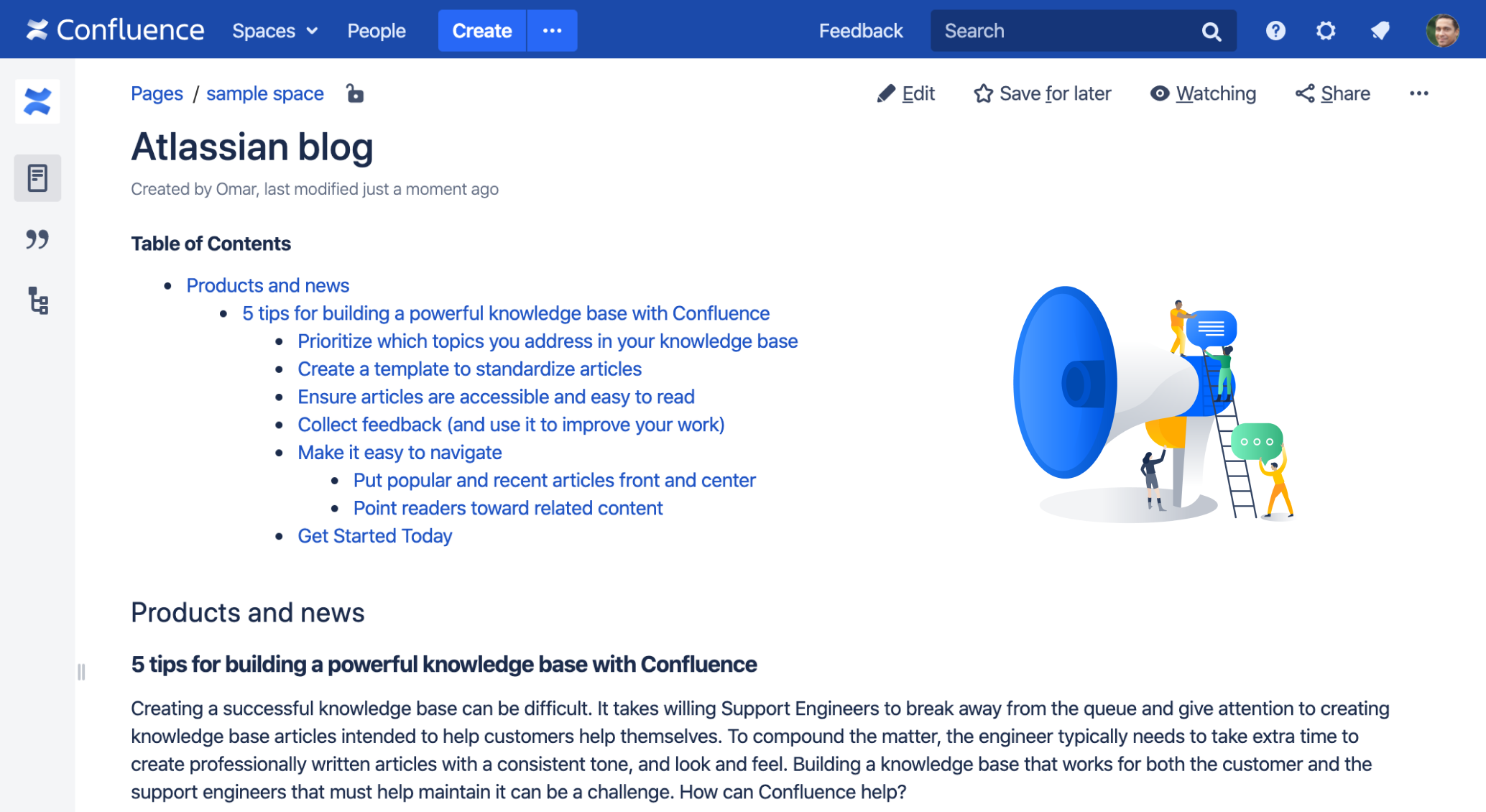
使用Table of Contents宏
在页面中添加Table of Contents宏:
- 从编辑器工具栏中,选择插入(Insert)
 > 其它宏(Other Macros)。
> 其它宏(Other Macros)。 - 从Confluence content类别中选择Table of Contents。
- 输入一些参数。
- 点击Insert。
然后,您可以发布您的页面以查看宏的效果。
截图:设置目录宏的参数。
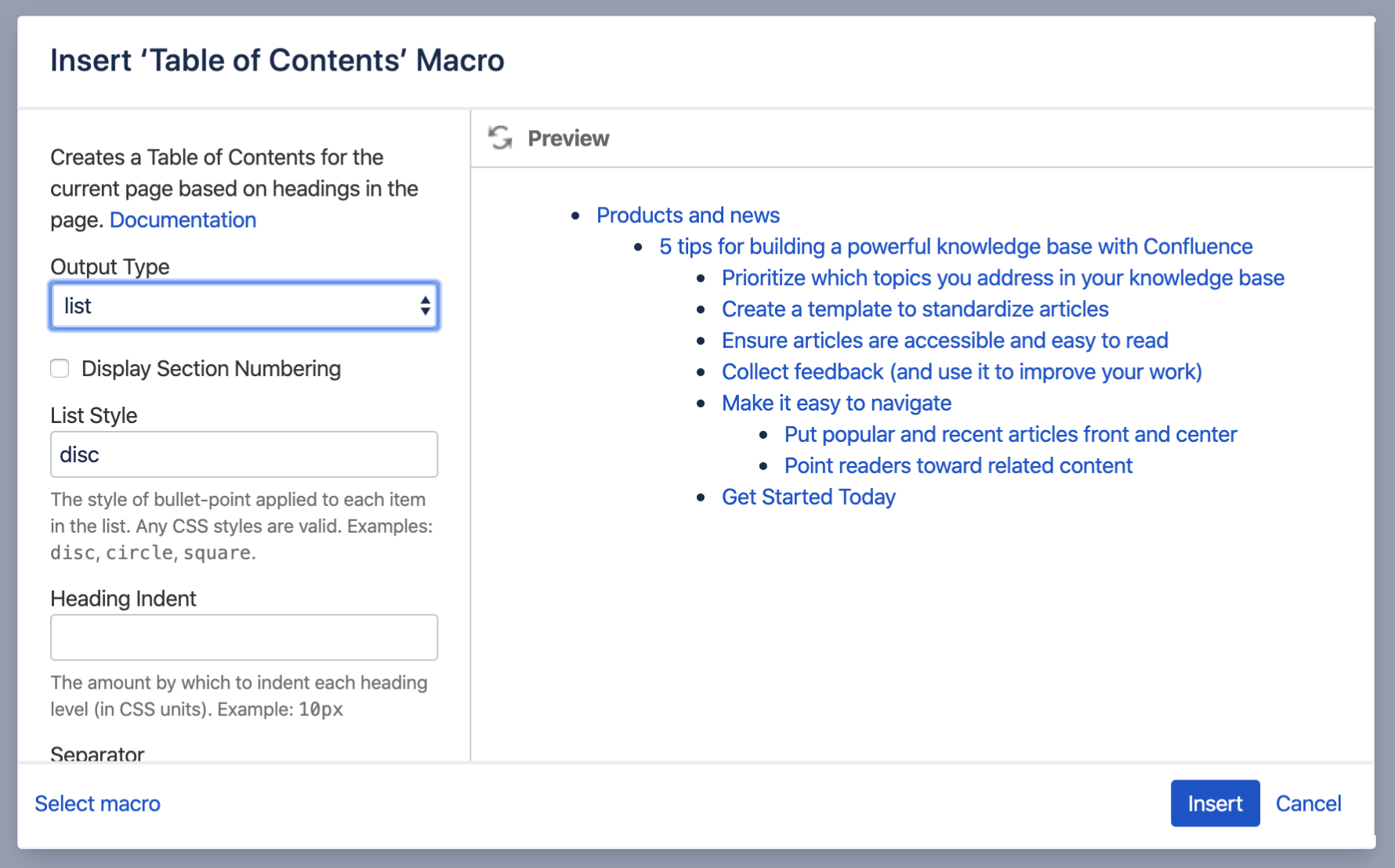
修改宏参数
宏参数用于设置宏的行为。
要更改宏参数:
- 在编辑器中,点击宏占位符并选择“编辑(Edit)”。

- 根据需要设置参数,然后选择“插入(Insert)”。
这是此宏中可用的参数列表。
参数 | 默认值 | 描述 |
|---|---|---|
Output Type | list |
|
Display Section Numbering | clear | 选中此参数,可以显示标题的编号,例如:1.1、1.2、1.3。 |
List Style | disc | 为每个目录条目选择样式。您可以使用任何有效的CSS样式。 例如:
|
Heading Indent | 根据CSS设置缩进列表。输入10px,将依次缩进每级标题10px。例如,1级标题将缩进10像素,2级标题将再缩进10像素。 | |
Separator | brackets | 此参数仅适用于flat列表。您可以输入以下任何值:
|
Minimum Heading Level | 1 | 选择最高的标题级别以开始您的目录列表。例如,输入2将包括级别2和更低的标题,但不包括级别1的标题。 |
Maximum Heading Level | 7 | 选择要包括的最低标题级别。例如,输入2将包括级别1和2,但不包括级别3及以下的标题。 |
Include Headings | 根据特定条件过滤要包括的标题。您可以使用通配符。有关构建正则表达式字符串的示例,请参阅Sun's Regex documentation。 | |
Exclude Headings | 根据特定条件过滤要排除的标题。您可以使用通配符。有关构造正则表达式字符串的示例,请参阅Sun's Regex documentation。 | |
Printable | checked | 默认情况下,目录宏设置为可打印。如果清除该复选框,则打印页面时目录将不可见。 |
CSS Class Name | 如果您的CSS样式表中有自定义目录宏样式,请使用此参数输出具有指定类属性的<div>标签内的目录宏。 | |
Absolute URL (absoluteUrl ) | 默认情况下,目录宏中的链接是指向当前页面的相对URL。如果选中,目录中的链接将是完整的URL。当您在另一个页面中包含一个带有目录的页面,并且想要控制链接应该将用户带到哪里时,此设置很有用。 |
如果Confluence存储格式或wiki标记中使用的参数名称与浏览器中使用的参数名称不同,则会在参数名下方用括号列出,例如(example)。
例子
以下示例基于此目录:

过滤后的目录
此示例过滤标题以包括包含“Favourite”的标题,但排除以“Things”结尾的标题。该列表采用大写罗马数字样式。
| 参数 | 值 |
|---|---|
| List Style | upper-roman |
| Include Headings | Favourite.* |
| Exclude Headings | .*Things |
目录的显示效果如下:
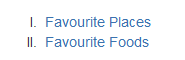
平铺目录
此示例过滤呈现方括号中包含“Unknown”的平铺目录(默认是list列表)。
| Parameter | Value |
|---|---|
| Output Type | flat |
| Maximum Heading Level | 2 |
| Include Headings | Unknown.* |
目录的显示效果如下:
![]()
其它添加方式
用键盘输入添加宏

通过wiki标记添加宏
当您想在编辑器之外添加宏时,这非常有用。例如作为侧边栏、空间页眉或页脚中的自定义内容。
Macro name: toc
Macro body: None.
此示例显示了一个列表类型的目录。
{toc:printable=true|style=square|maxLevel=2|indent=5px|minLevel=2|class=bigpink|exclude=[1//2]|type=list|outline=true|include=.*}此示例显示了一个平铺类型的目录。
{toc:printable=true|maxLevel=2|minLevel=2|class=bigpink|exclude=[1//2]|type=flat|outline=true|separator=pipe|include=.*}Notes and known issues
- 在模板中使用目录宏时,在预览模板本身时会看到错误。但是目录宏适用于人们从模板创建的页面 - 目录在他们保存页面后显示。(这是因为模板不是页面,并且目录宏仅适用于页面。)
- 目录宏仅显示页面或博文内容。 例如,您不能在评论中使用它来添加目录。